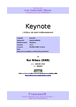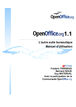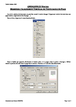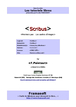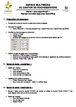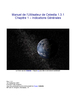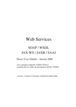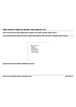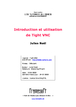|
Keynote - L'éditeur de texte tridimensionnel - Tutoriel |
|
Publié par :
Tutorrent
|
|
Keynote - L'éditeur de texte tridimensionnel - Tutoriel. Creative Commons
L'avantage de ce type d'organisation est évident : Keynote n'ouvre pas plusieurs documents en même temps comme le font certains éditeurs (Notetab sous Windows ou Gedit sous Linux) mais stocke les différents textes que vous voulez regrouper dans un seul et même fichier, qui peut alors contenir plusieurs Mega-octets de données.
Ajoutez à cela le fait que vous pouvez " illustrer " les différentes entrées des arborescences avec des icônes personnalisables, et vous avez trouvé en Keynote l'outil idéal pour organiser et hiérarchiser vos textes, notes, contacts, pense-bêtes, listes de tâches et base de données de toute sorte (bibliothèque, recette de cuisine...).
" On program startup... " : lorsque vous ouvrez le programme, vous pouvez ouvrir le dernier fichier utilisé (" Load last-used file ") ou alors un fichier particulier (" Load specific file "), dont vous définissez l'adresse dans le champ du dessous. Cette option est utile si vous créez un fichier " organiseur.knt " par exemple, où vous placerez des données à utiliser à longueur de journée (carnet d'adresse, onglets de notes, tâches à faire, agenda, calendrier détaillé, etc.)
" Auto save " (Sauvegarde automatique) : l'option " Automatically save changes in KeyNote file " est une option puissante qui permet d'enregistrer le fichier ouvert dès que l'on passe vers une autre application (" when you switch to another application "). Je vous conseille de garder ces deux options cochées, avec la suivante si vous le souhaitez, celle qui définit un laps de temps entre les sauvegardes automatiques.
La sous-section " Backup options " (options de sauvegarde) permet d'enregistrer automatiquement des copies de sauvegardes de vos fichiers keynote (" backup original files when saving changes "), de leur assigner une extension (un .bak par exemple) et de les enregistrer toutes dans un répertoire précis (" Directory for backup files "). Ainsi, vous pouvez créer un répertoire d'archive contenant toujours les dernières versions des fichiers keynote. Vous pouvez aussi demander la création de plusieurs sauvegardes de chaque fichier (de 1 par défaut, à 9).
Ici, vous pouvez déterminer le comportement général de la fenêtre de Keynote, si elle doit être minimiser après un certain laps de temps d'inactivité par exemple utile car une utilisation pratique de Keynote est souvent de le lancer au démarrage de l'ordinateur, et de le garder dans le systray pour pouvoir y faire appel régulièrement.
Les noeuds des notes lors de leur création. Cela peut se faire plus tard selon ses besoins : il suffit d'aller dans le menu " Tree -> Outline numbering... " ; vous ouvrez ainsi une boîte de dialogue où vous définissez si la numérotation s'applique à tout l'arbre ou juste à une arborescence, là où elle doit commencer, quels niveaux doivent être numérotés, etc.
Auteur : Rui Nibau
OpenOffice 1.1 - Tutoriel. GNU/FDL. Ce guide détaille l'installation de la suite pour les différentes plateformes...
Automatisation d'une Facture - Liste déroulante de clients - OpenOffice - Tutoriel. GNU/FDL
Tutoriel OpenOffice par Valérie Bohême : OpenOffice Writer : modifier l'alignement vertical du texte dans une page. Document...
Dans la série Les tutoriels libres présentés par le site FRAMASOFT : Créer une table des matières sous OpenOffice....
Tutoriel informatique pour débutant : Réaliser une lettre type avec OpenOffice. Tutoriel réalisé par l'Espace Multimédia...
Installation de Zenphoto 1.0.1 beta sur Free - Tutoriel. Creative Commons
Tutoriel web services. Creative Commons (http://creativecommons.org/licenses/by-sa/2.0/fr/)
il existe une bibliothèque de bulles toutes faites. Il est également possible de les transformer. Création d'une bulle:...
Partir de zéro pour créer une mise en pages stylée en InDesign, avec une gestion des styles, couleurs, folios etc Nous...
Introduction et utilisation de Tight VNC - Tutoriel. GNU/FDL
| Aucun commentaire pour cette publication |